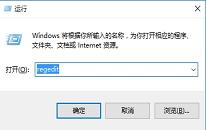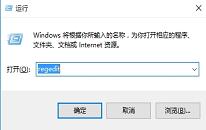win10系统服务主机占用了cpu高如何解决
来源:www.laobaicai.net 发布时间:2023-02-02 08:15
最近有位win10系统用户在使用电脑的时候,发现cpu占用率非常大,检查之后发现原来是本地服务占用了大量的内存和cpu,用户不知道怎么解决,那么win10系统服务主机占用cpu高如何解决呢?下面老白菜u盘装系统为大家分享win10系统服务主机占用cpu高的解决教程。
步骤如下:
1、打开我的电脑→管理,如图所示:
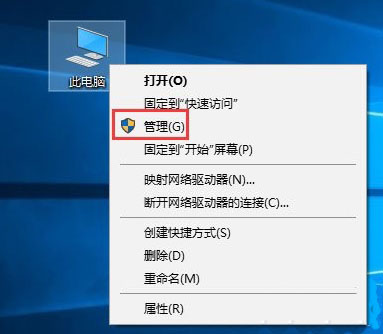
2、打开服务和应用程序-》服务,找到Connected User Experiences and Telemetry服务,并双击打开,如图所示:
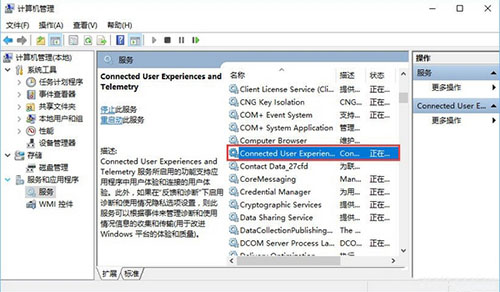
3、在Connected User Experiences and Telemetry的属性窗口,将启动类型改为禁用,然后应用并确定就可以了。如图所示:
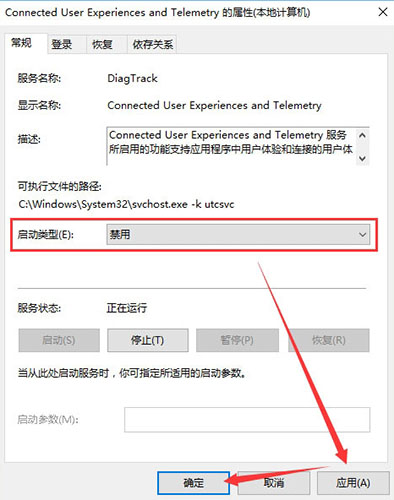
关于win10系统服务主机占用cpu高的解决教程就为小伙伴们分享到这边了,如果用户们使用电脑的时候遇到了相同的情况,可以参考以上方法步骤进行操作哦,希望本篇教程对大家有所帮助,更多精彩教程请关注老白菜官方网站。
上一篇:win10系统修复conime.exe进程操作教程分享
下一篇:没有了
推荐阅读
"win10系统修复conime.exe进程操作教程分享"
- win10系统登录界面名字取消教程分享 2023-01-31
- 电脑打开本地安全策略教程分享 2023-01-30
- 电脑共享文件夹设置方法介绍 2023-01-28
- 电脑如何查看内存条信息 2023-01-28
win10系统浏览器被篡改恢复教程分享
- win10系统设置键盘灵敏度操作教程分享 2023-01-25
- win10系统隐藏回收站教程分享 2023-01-25
- 网卡驱动程序不正常如何解决 2023-01-23
- 台式电脑查看配置参数操作方法介绍 2023-01-22
老白菜下载
更多-
 老白菜怎样一键制作u盘启动盘
老白菜怎样一键制作u盘启动盘软件大小:358 MB
-
 老白菜超级u盘启动制作工具UEFI版7.3下载
老白菜超级u盘启动制作工具UEFI版7.3下载软件大小:490 MB
-
 老白菜一键u盘装ghost XP系统详细图文教程
老白菜一键u盘装ghost XP系统详细图文教程软件大小:358 MB
-
 老白菜装机工具在线安装工具下载
老白菜装机工具在线安装工具下载软件大小:3.03 MB